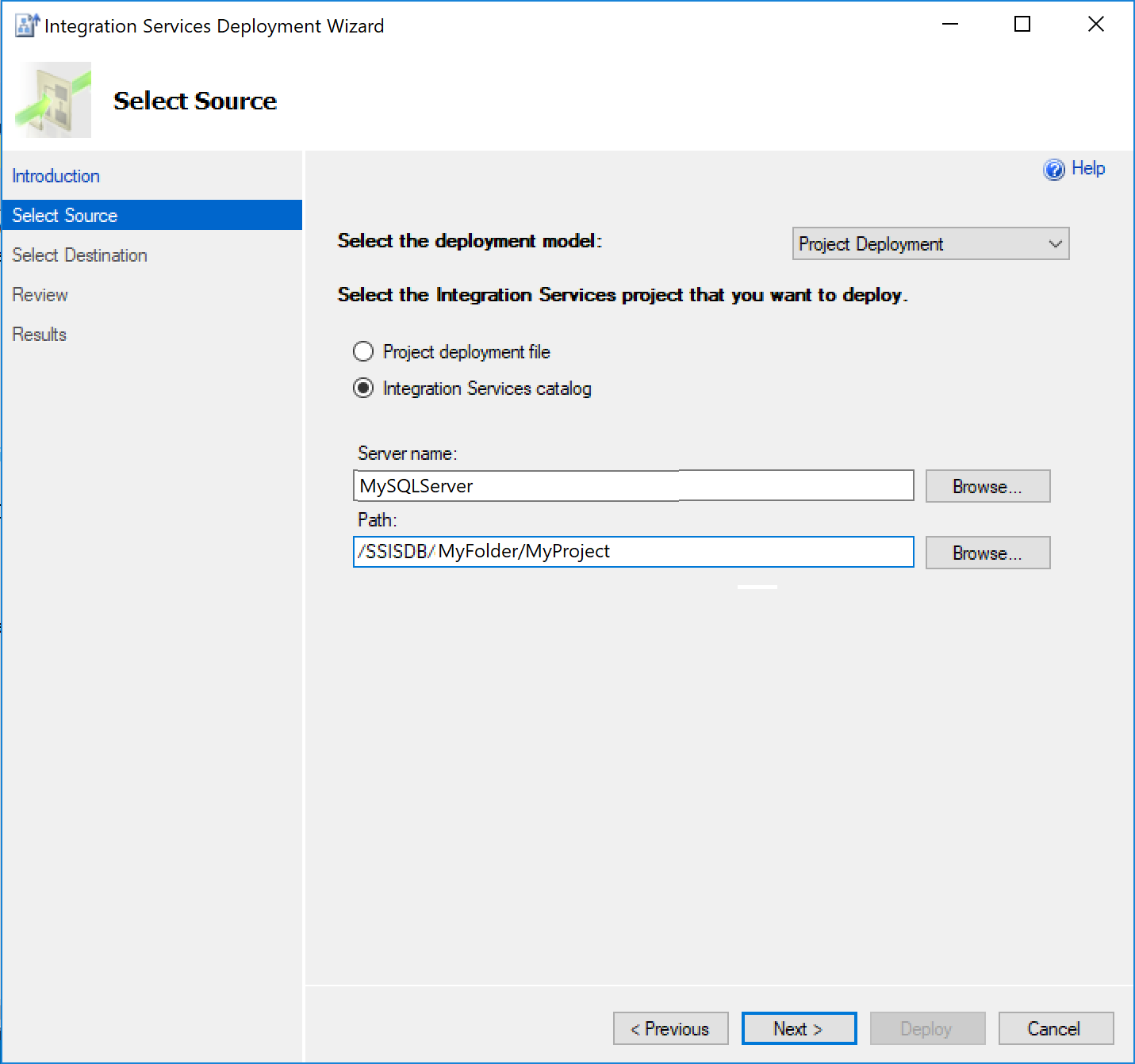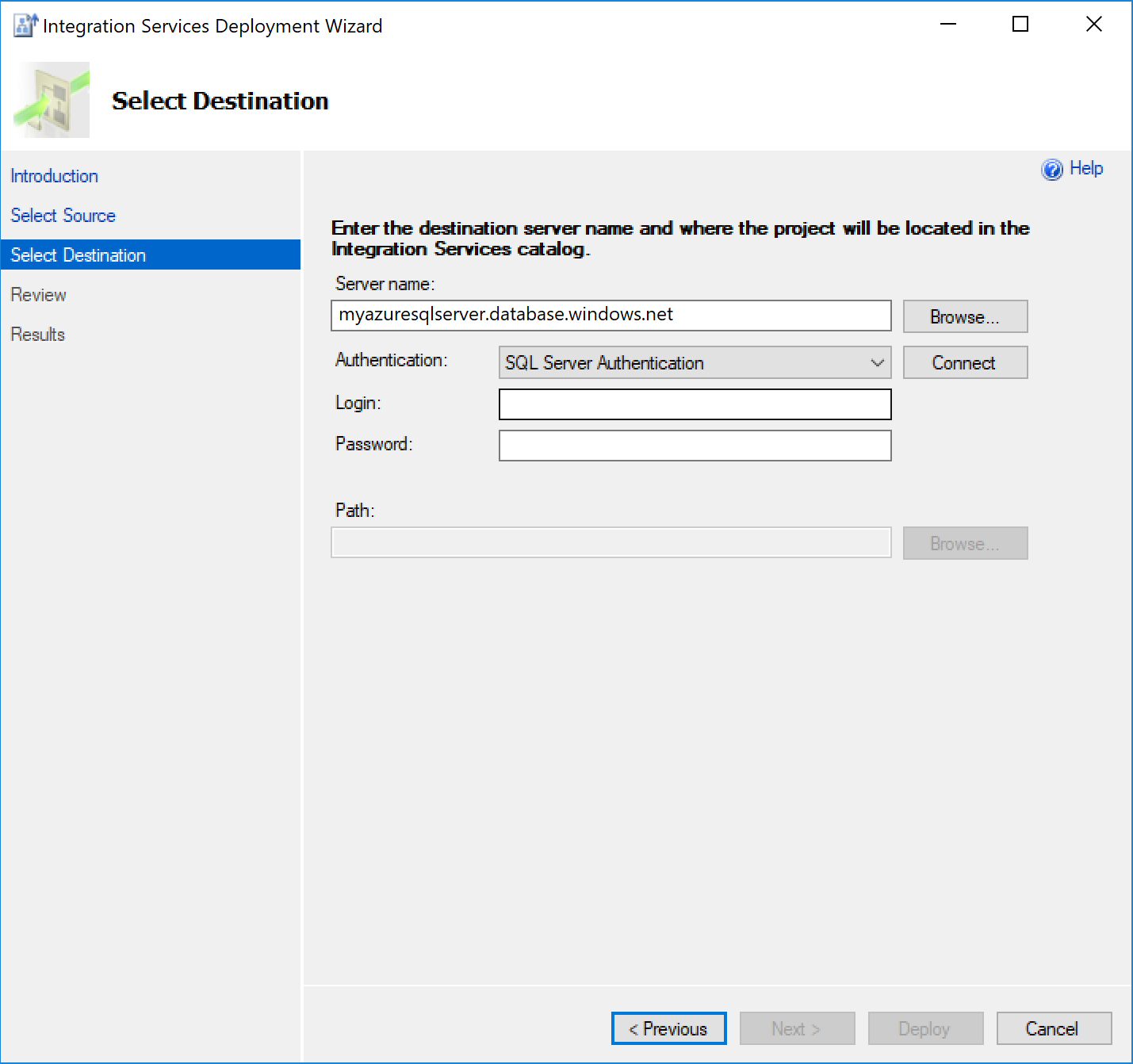SSIS-pakketten opnieuw implementeren in Azure SQL Database met Azure Database Migration Service
Als u SQL Server Integration Services (SSIS) gebruikt en uw SSIS-projecten/pakketten wilt migreren van de bron-SSISDB die wordt gehost door SQL Server naar de doel-SSISDB die wordt gehost door Azure SQL Database, kunt u ze opnieuw implementeren met behulp van de wizard Integration Services-implementatie. U kunt de wizard starten vanuit SQL Server Management Studio (SSMS).
Als de versie van SSIS die u gebruikt ouder is dan 2012, moet u deze eerst converteren met behulp van de wizard Integratieservices voor projectconversie, die ook vanuit SSMS kan worden gestart. Zie het artikel Projecten converteren naar het projectimplementatiemodel voor meer informatie.
Notitie
De Azure Database Migration Service (DMS) biedt momenteel geen ondersteuning voor de migratie van een bron-SSISDB naar Azure SQL Database, maar u kunt uw SSIS-projecten/pakketten opnieuw implementeren met behulp van het volgende proces.
In dit artikel leert u het volgende:
- Bron-SSIS-projecten/-pakketten evalueren.
- SSIS-projecten/pakketten migreren naar Azure.
Vereisten
U hebt het volgende nodig om deze stappen uit te voeren:
SSMS versie 17.2 of hoger.
Een exemplaar van uw doeldatabaseserver voor het hosten van SSISDB. Als u er nog geen hebt, maakt u een logische SQL-server (zonder een database) met behulp van Azure Portal door naar het formulier SQL Server (alleen logische server) te navigeren.
SSIS moet worden ingericht in Azure Data Factory (ADF) met Azure-SSIS Integration Runtime (IR) met de doel-SSISDB die wordt gehost door SQL Database (zoals beschreven in het artikel Azure-SSIS Integration Runtime inrichten in Azure Data Factory).
Bron-SSIS-projecten/-pakketten evalueren
Hoewel de evaluatie van bron-SSISDB nog niet is geïntegreerd in de Database Migration Assistant (DMA) of de Azure Database Migration Service (DMS), worden uw SSIS-projecten/pakketten geëvalueerd/gevalideerd wanneer ze opnieuw worden geïmplementeerd naar de doel-SSISDB die wordt gehost door Azure SQL Database.
SSIS-projecten/pakketten migreren
Voer de volgende stappen uit om SSIS-projecten/pakketten te migreren naar Azure SQL Database.
Open SSMS en selecteer vervolgens Opties om het dialoogvenster Verbinding maken met server weer te geven.
Geef op het tabblad Aanmelden de gegevens op die nodig zijn om verbinding te maken met de server waarop de doel-SSISDB wordt gehost.
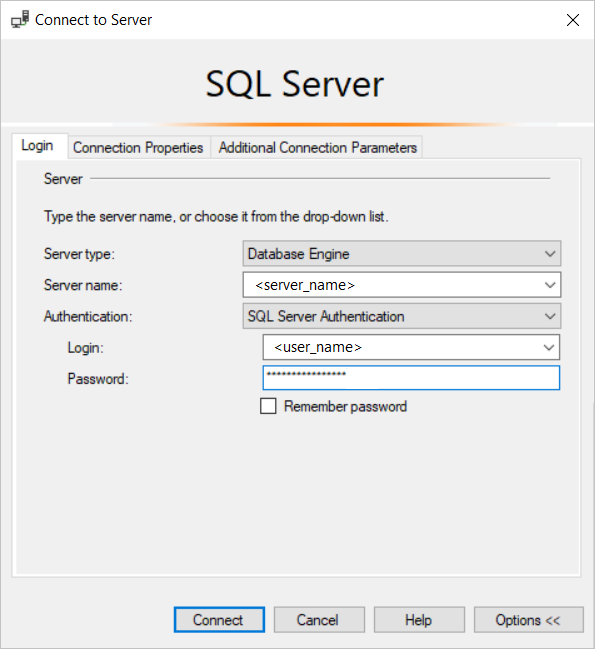
Selecteer of voer op het tabblad Verbindingseigenschappen in het tekstvak Verbinding maken met database SSISDB in of selecteer vervolgens Verbinding maken.
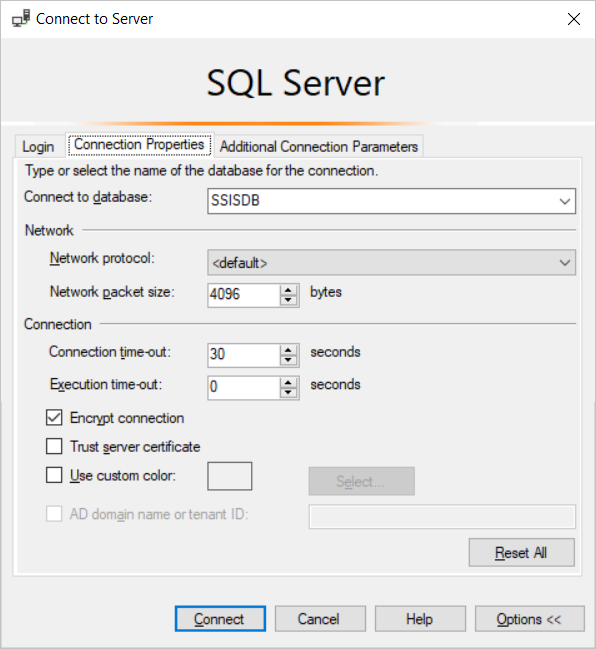
Vouw in de SSMS-Objectverkenner het knooppunt Integration Services Catalogs uit, vouw SSISDB uit en als er geen bestaande mappen zijn, klikt u met de rechtermuisknop op SSISDB en maakt u een nieuwe map.
Vouw onder SSISDB een map uit, klik met de rechtermuisknop op Projecten en selecteer Vervolgens Project implementeren.
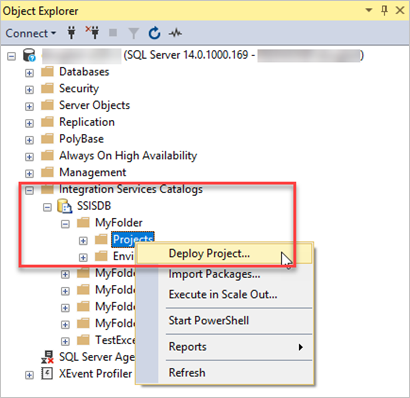
Controleer de informatie in de wizard Integration Services-implementatie op de pagina Inleiding en selecteer vervolgens Volgende.
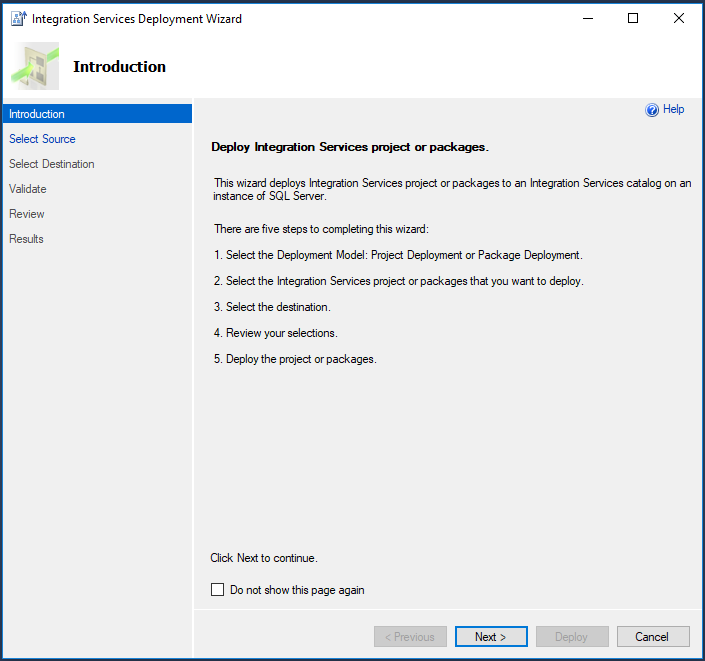
Geef op de pagina Bron selecteren het bestaande SSIS-project op dat u wilt implementeren.
Als SSMS ook is verbonden met de SQL Server die als host fungeert voor de bron-SSISDB, selecteert u de integration services-catalogus en voert u vervolgens de servernaam en het projectpad in uw catalogus in om uw project rechtstreeks te implementeren.
U kunt ook projectimplementatiebestand selecteren en vervolgens het pad naar een bestaand projectimplementatiebestand (.ispac) opgeven om uw project te implementeren.
Selecteer Volgende.
Geef op de pagina Doel selecteren de bestemming voor uw project op.
Voer in het tekstvak Servernaam de volledig gekwalificeerde servernaam (<server_name.database.windows.net>) in.
Geef de verificatiegegevens op en selecteer Vervolgens Verbinding maken.
Selecteer Bladeren om de doelmap in SSISDB op te geven en selecteer vervolgens Volgende.
Notitie
De knop Volgende is alleen ingeschakeld nadat u Verbinding maken hebt geselecteerd.
Bekijk op de pagina Valideren eventuele fouten/waarschuwingen en pas indien nodig de pakketten dienovereenkomstig aan.
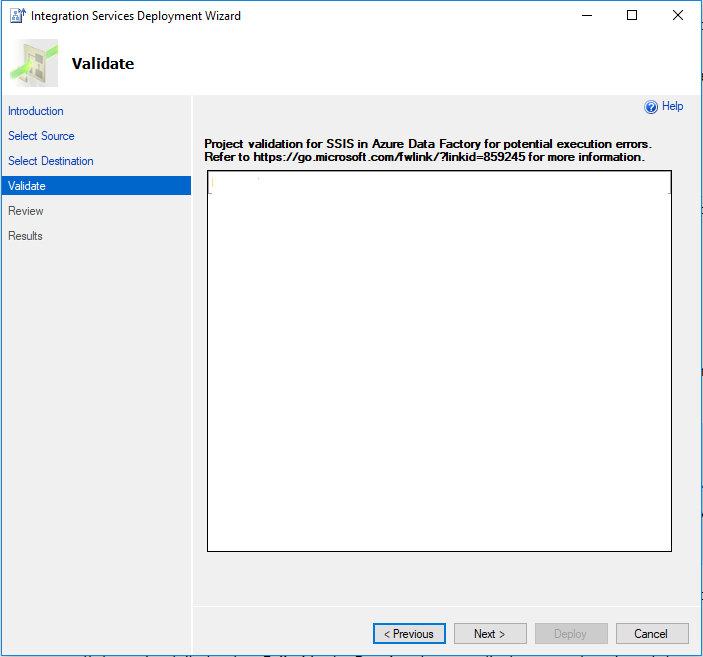
Selecteer Volgende.
Controleer uw implementatie-instellingen op de pagina Controleren .
Notitie
U kunt uw instellingen wijzigen door Vorige te selecteren of door een van de stapkoppelingen in het linkerdeelvenster te selecteren.
Selecteer Implementeren om het implementatieproces te starten.
Nadat het implementatieproces is voltooid, kunt u de pagina Resultaten bekijken, waarin het slagen of mislukken van elke implementatieactie wordt weergegeven.
Als een actie is mislukt, selecteert u in de kolom Resultaat de optie Mislukt om een uitleg van de fout weer te geven.
Selecteer desgewenst Rapport opslaan om de resultaten op te slaan in een XML-bestand.
Selecteer Sluiten om de wizard Integration Services-implementatie af te sluiten.
Als de implementatie van uw project zonder fouten slaagt, kunt u alle pakketten selecteren die het bevat om te worden uitgevoerd op uw Azure-SSIS IR.